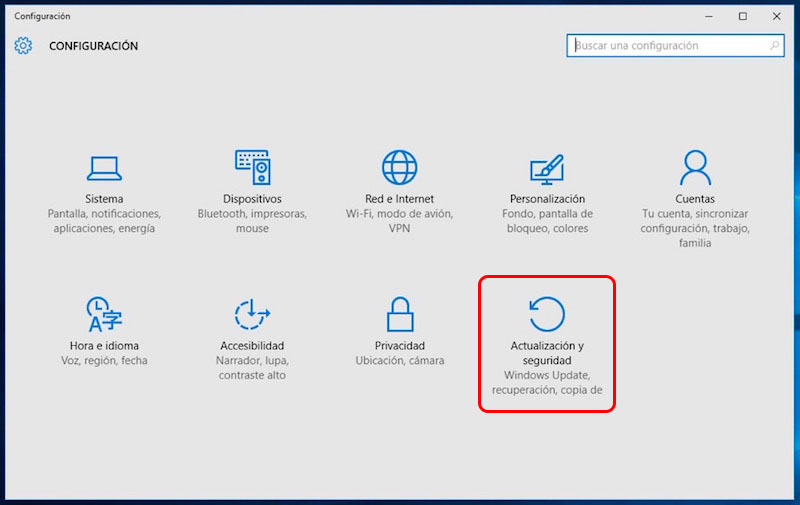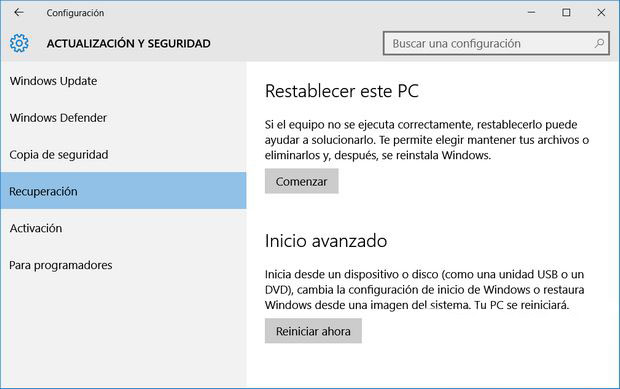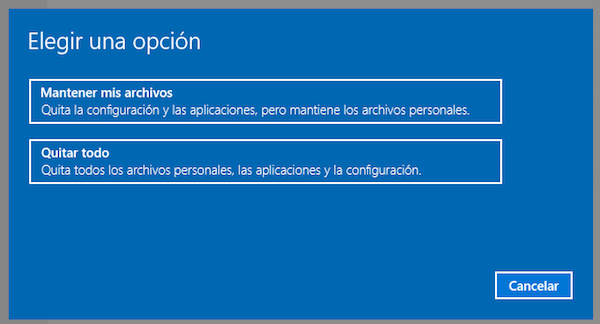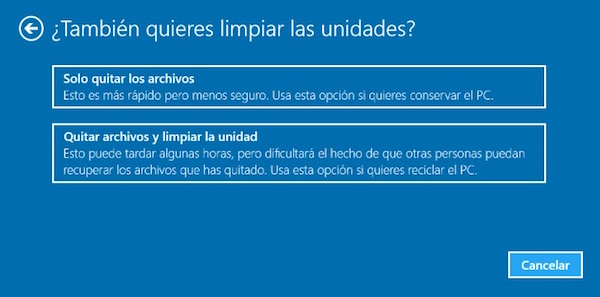場合, ユーザーとして Windows 10, ある場合 問題 と、 コンピューター, マイクロソフト提供のオプション 復元 PC を プリセット値 それらを解決するために 問題 詳細 一般的です システムまたはレジストリ.
Windows を使用してコンピューターに必要があります一般的な問題を解決しようとした後 10, ポイントに達したら、 唯一の解決策 ES システムの再インストールします。 最初から営業, いずれか, それをリセットします。 に、 工場出荷時設定.
Windows で工場出荷時プリセットのこれらの値をリセットする方法 10
この場合, どのように私たちのオペレーティング システムを見てみましょう Windows 10 戻って、 構成 そのとき、我々 はそれを取得 初めて.
メモ. 以前, システムまたは彼ら考える必要なもののバックアップを作成することをお勧めします。, いずれかがあるかどうかは、プロセス中に問題.
ステップ 1. クリックして、 ホーム アイコン Windows のと, の 展開されたメニュー, 選択します。 構成.
ステップ 2. 開いたウィンドウで, 選択します。 最後のオプション, 更新プログラムとセキュリティ.
ステップ 3. 次の画面で, の、 メニュー の、 左側にあります。, 選択します。 回復.
ステップ 4. その後、, の 右側にあります。 画面, 選択します。 この PC を復元します。.
ステップ 5. それから間の選択を与える 2 つのオプション:
- ファイルを保存します。. すべての設定は削除されますので, アプリケーションは、 ファイルを管理します。 持っている個人.
- すべて削除します。. どこ 削除 完全に すべて.
ステップ 6. あなたが望むなら:
- あなたのファイルを保つ, 選択、 最初の選択肢. 表示されます、 アプリケーションの一覧 除去します。, それらの多くがすることができることを知らせると 再インストール 差出人 Windows ストア, 彼らが法的, claro 😛 .
- それをすべて削除します。, 選択、 2 番目のオプション. それが表示されます他の人 2 つのオプション:
- ちょうど私のファイルを削除します。. なる、 クイック消去 ディスクとプリセット値に復元. これはオプションです。 使用して維持している方に最適 その後、お使いのコンピューター.
- 私のファイルを削除してディスクを清掃. なる、 深さで削除 ディスク, 後でそれを復元します。. これはオプションです。 権利を販売しようとしています。 o 割り当てる 他の人にあなたのコンピューター.
ステップ 7. 最もニーズに合ったオプションを選択した後, 必要があります。 確認 ため システムをリセットします。 と, 一度受け入れ, 開始されます。 これで.
によって、 選択したオプション と、 コンピューターの速度 あるか, このプロセスを取ることができます。 数分または数時間, 最後に, コンピューターがある場合 Windows 10, 準備ができて、 復元 その 工場出荷時設定.

















 Windows
Windows